Vous en avez assez de voir des bobines dans votre flux Facebook ? Bien qu’il n’existe pas encore de moyen de masquer définitivement toutes les bobines sur Facebook, vous pouvez demander à la plateforme de vous montrer moins de bobines. Vous pouvez également masquer vos propres bobines et bloquer les bobines des autres. Voici comment procéder.
Comment masquer toutes les bobines sur Facebook ?
Pouvez-vous masquer toutes les bobines sur Facebook ?
Depuis octobre 2022, vous ne pouvez pas masquer ou supprimer définitivement toutes les bobines de votre flux Facebook. Si vous souhaitez ne plus voir ces courtes vidéos, vous devrez demander à Facebook de vous montrer moins de bobines ou bloquer certaines personnes ou pages pour ne plus voir leur contenu.
Comment supprimer les bobines sur Facebook
Pour voir moins souvent des bobines dans votre flux, lancez Facebook sur votre ordinateur de bureau ou votre mobile. Ensuite, faites défiler votre flux jusqu’à ce que vous trouviez une bobine.
Dans le coin supérieur de la section des bobines, cliquez ou appuyez sur le menu à trois points.
Sélectionnez les trois points dans le coin supérieur droit de la section Bobines.
À partir de là, sélectionnez « Masquer ».
Choisissez « Masquer » dans le menu.
Et c’est tout. Vous verrez désormais moins de bobines dans votre flux Facebook.
Masquer vos propres bobines Facebook
Si vous souhaitez supprimer ou masquer les bobines que vous avez créées, vous pouvez choisir un public pour chaque bobine ou définir un public par défaut pour les futures bobines.
Tout d’abord, lancez l’application Facebook sur votre téléphone (l’option permettant de choisir le public des bobines n’est pas disponible pour tous sur la version navigateur de Facebook).
En haut de votre flux, appuyez sur l’onglet « Reels ». Puis, appuyez sur « Créer une bobine ».
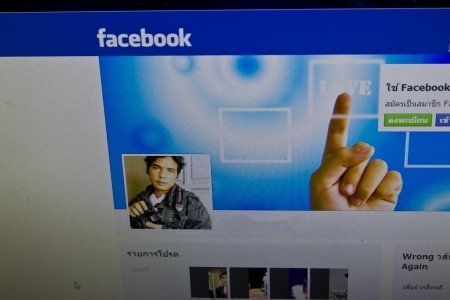
Sélectionnez Bobines > Créer une bobine.
Sélectionnez le type de bobine que vous voulez créer et enregistrez votre bobine.
Une fois que vous avez atteint la page « Nouvelle bobine », dans la section « Qui peut la voir ? », sélectionnez le public actuel.
Appuyez sur le public actuel de la bobine.
Sur la page « Audience de la bobine », choisissez avec qui vous voulez partager votre bobine. Vos options sont les suivantes :
Public : Cette option vous permet de partager vos bobines avec tout le monde, sur Facebook ou ailleurs. Amis : Utilisez cette option pour partager vos bobines avec vos amis Facebook uniquement. Amis sauf : Cette option vous permet de partager vos bobines avec tout le monde, sauf avec les personnes que vous avez sélectionnées.
Pour que le public sélectionné devienne le public par défaut pour toutes vos futures bobines, activez l’option « Définir comme public par défaut pour les bobines ». Puis, appuyez sur « Enregistrer le public par défaut ».
Si vous n’avez pas défini de public par défaut, alors dans le coin supérieur gauche de votre écran, appuyez sur l’icône de flèche arrière ou sur « Terminé » dans le coin supérieur droit.
Sélectionnez le public des bobines.
Vous pouvez ensuite partager votre bobine.
Empêcher la lecture automatique des bobines Facebook
Bien que vous ne puissiez pas supprimer définitivement les bobines Facebook de votre flux, vous pouvez empêcher leur lecture automatique. Cela s’applique également aux autres vidéos Facebook.
Sur votre téléphone Android
Lancez l’application Facebook et appuyez sur le bouton Menu. Ce bouton se trouve dans le coin supérieur droit et comporte un menu hamburger (trois lignes horizontales).
Sélectionnez le bouton Menu.
Sur la page « Menu » qui s’ouvre, faites défiler vers le bas et sélectionnez Paramètres et confidentialité > Paramètres.
Choisissez Paramètres et confidentialité > Paramètres.
Sur la page suivante, dans la section « Profil » en haut, choisissez « Paramètres du profil ».
Sélectionnez « Paramètres du profil ».
Faites défiler la page vers le bas et sélectionnez « Médias et contacts ».
Choisissez « Médias et contacts ».
Vous arriverez à l’écran « Paramètres ». Ici, appuyez sur « Lecture automatique ».
Sélectionnez « Autoplay ».
Sur la page « Lecture automatique », choisissez l’option « Ne jamais lire automatiquement les vidéos ».
Activez « Ne jamais lire automatiquement les vidéos ».

Sur l’iPhone
Ouvrez l’application Facebook sur votre iPhone et appuyez sur le menu hamburger (trois lignes horizontales) dans le coin inférieur droit.
Sélectionnez « Menu » dans le coin inférieur droit.
Sur l’écran suivant, faites défiler vers le bas et sélectionnez Paramètres et confidentialité > Paramètres.
Choisissez Paramètres et confidentialité > Paramètres.
Sous Préférences, choisissez « Médias ».
Paramètres des médias sur Facebook
Dans la section Lecture automatique, sélectionnez l’option « Ne jamais lire automatiquement les vidéos ».
Paramètres de lecture automatique sur Facebook
Et c’est tout. Votre iPhone n’autorisera jamais la lecture automatique de bobines ou d’autres vidéos sur Facebook.
Sur le bureau
Ouvrez un navigateur Web et accédez à Facebook. Connectez-vous à votre compte si ce n’est pas déjà fait.
Ensuite, dans le coin supérieur droit de Facebook, cliquez sur l’icône de votre profil ou sur l’icône de la flèche vers le bas et choisissez Paramètres et confidentialité > Paramètres.
Sélectionnez Paramètres et confidentialité > Paramètres.
Dans la barre latérale gauche, sélectionnez « Vidéos ».
Dans le volet de droite, à côté de « Lecture automatique des vidéos », cliquez sur le menu déroulant et choisissez « Désactivé ».
Sélectionnez « Désactivé » en regard de « Lecture automatique de vidéos » sur la droite.
Facebook enregistre automatiquement vos modifications, de sorte que vous n’avez rien à faire.
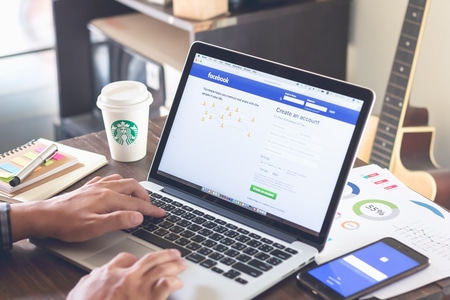
Comment bloquer les bobines des personnes ou des pages sur Facebook
Si vous souhaitez éviter de voir les bobines de certaines personnes, bloquez-les. Ainsi, vous ne verrez aucun de leurs contenus.
Pour bloquer une page, accédez à cette page sur votre ordinateur ou votre mobile. Ensuite, cliquez ou touchez les trois points de la page et choisissez « Bloquer ».
Choisissez « Bloquer » dans le menu.
Confirmez votre choix en sélectionnant « Confirmer » (ordinateur de bureau) ou « Bloquer » (mobile).
Sélectionnez « Confirmer ».
Et c’est tout.
